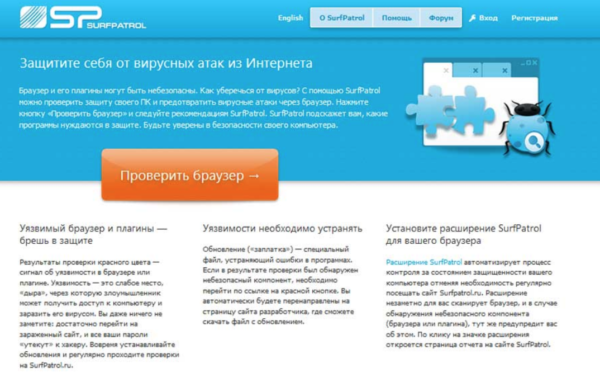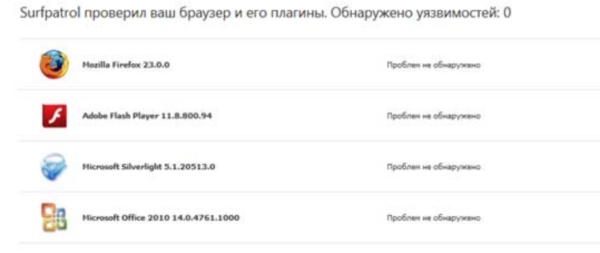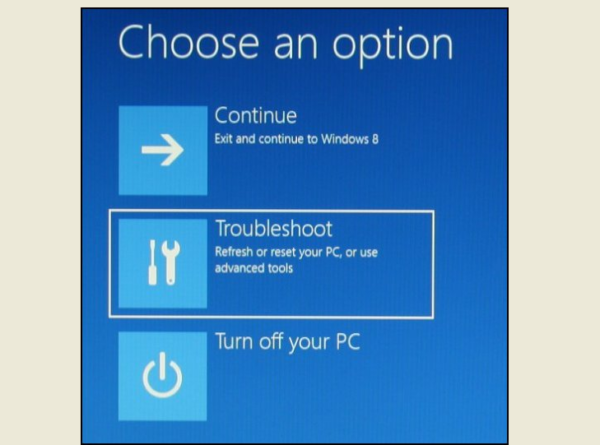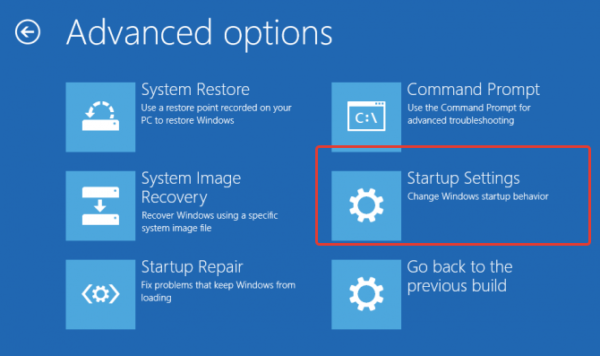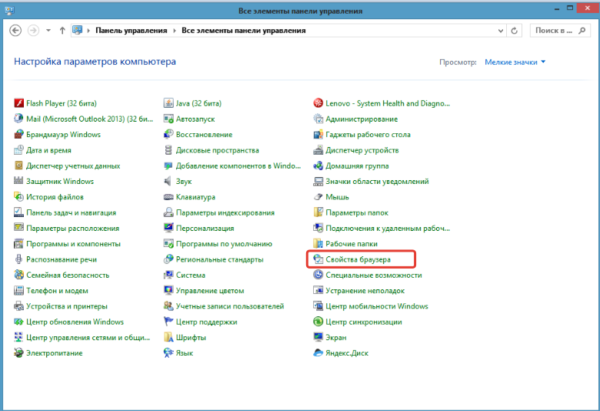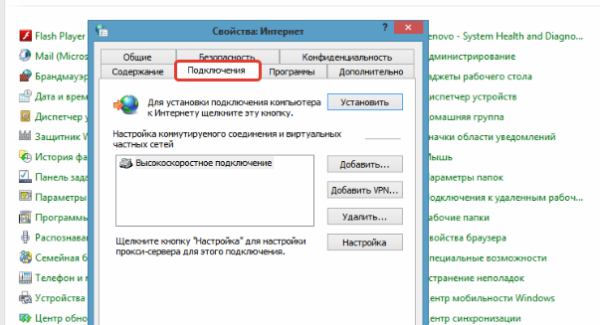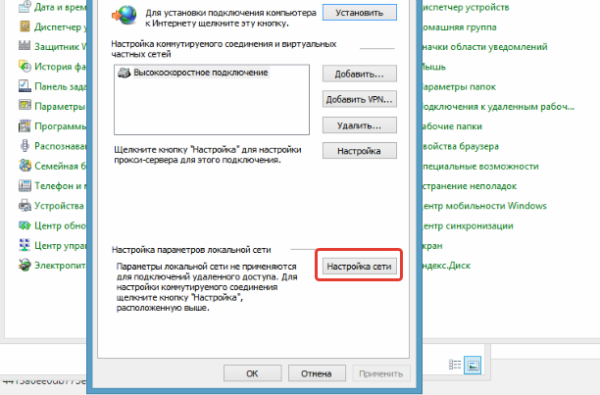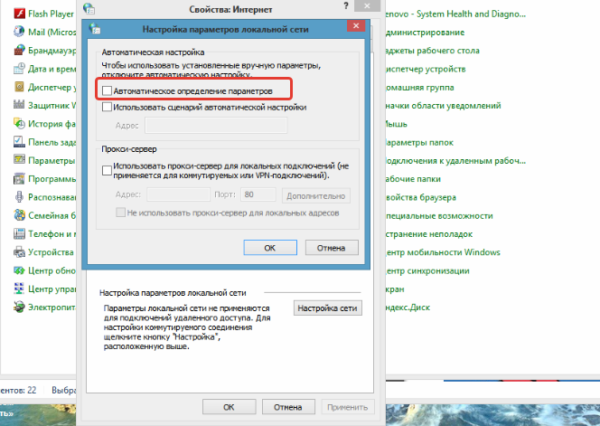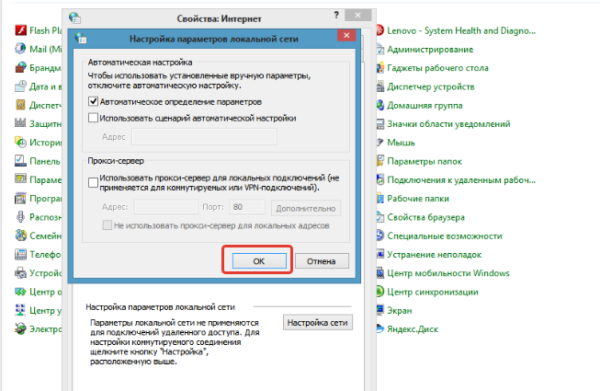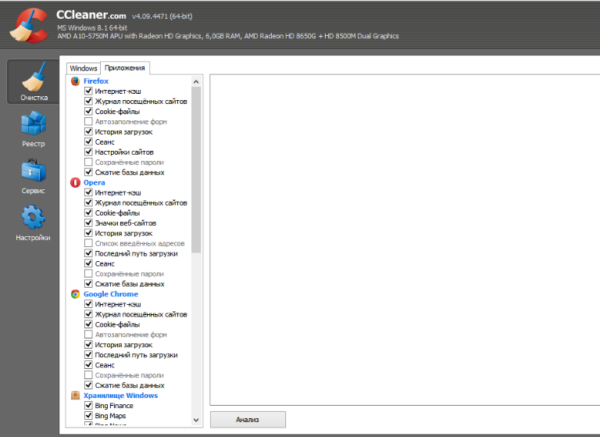Surfpatrol.ru
- Зайдіть на сайт Surfpatrol.ru. Ви відразу зверніть увагу на яскраво-помаранчеву кнопку «Перевірити браузер» посеред екрану. Натисніть на неї.

Натискаємо кнопку «Перевірити браузер»
- Після закінчення діагностики браузера сервіс виведе результати на екран. Якщо будуть виявлені проблеми і негаразди, сайт автоматично запропонує рішення.

Результат перевірки браузера
Якщо у вас залишилися питання, пропонуємо вам переглянути відео з описом процесу.
Відео — Як перевірити браузер на віруси, безпека і помилки
Виявлення і видалення вірусу переадресації
Крок 1. Перехід в безпечний режим
Процес видалення вірусу переадресації, як правило, однаковий для всіх версій Windows від XP до Windows 8.
- Для початку необхідно перезавантажити комп’ютер у безпечному режимі. Для Windows XP до Windows 7 це відбувається шляхом перезавантаження комп’ютера і багаторазового натискання F8, як тільки з’явиться зведений екран завантажувального диска. Якщо з’явиться екран завантаження Windows, ви запізнилися і повинні будете повторити цей процес.
- Коли з’явиться екран «Додаткові параметри завантаження», використовуйте стрілки на клавіатурі, щоб вибрати другий варіант, «Safe Mode with Networking» і натисніть Enter.

Вибираємо «Safe Mode with Networking» або «Безпечний режим з підтримкою командного рядка», натискаємо Enter
Користувачі Windows 8 можуть перейти в безпечний режим.
- Відкривши «Settings і Power». Утримуючи клавішу Shift, перш ніж робити що-небудь ще, виберіть «Перезапустити», утримуючи палець на Shift.
- Коли з’явиться меню «Перезавантаження», натисніть «Troubleshoot».

Натискаємо «Troubleshoot»
- Потім «Advanced Options».

Відкриваємо «Advanced Options»
- Потім виберіть «Startup Settins».

Вибираємо «Startup Settins»
- Потім «Restart».

Натискаємо «Restart»
- Нарешті, натисніть 5 на клавіатурі, щоб включити безпечний режим з допомогою мережі, запропонувавши Windows почати працювати в безпечному режимі, але з підключенням до Інтернету.
Крок 2. Перевірка налаштувань проксі-сервера
Важливо! Віруси переадресації браузера можуть використовувати віддалений сервер, який не є тим, через який ви зазвичай підключаєтеся до Інтернету. Відключивши це, ви вже зробите великий крок на шляху до видалення вірусу.
Перевірте налаштування проксі-сервера:
- У «Панелі управління» відкрийте «Internet Options». У Windows 8 ви можете ввести «internet options», щоб швидко запустити цей екран.

У «Панелі управління» відкриваємо «Internet Options» або «Властивості браузера»
- Перейдіть на вкладку «Connections».

Переходимо на вкладку «Connections» або «Підключення»
- Знайдіть «Налаштування параметрів локальної мережі».

Знаходимо «Налаштування параметрів локальної мережі», натискаємо на кнопку «Налаштування мережі»
- Ймовірно, ви виявите, що опція «Proxy Server» перевірена з адресою або без нього. Зніміть цей прапорець і натисніть «Automatically detect settings».

Встановлюємо прапорець на «Автоматичне визначення параметрів» або «Automatically detect settings»
- Натисніть «OK», щоб прийняти і вийти.

Натискаємо «ОК»
Крок 3. Управління браузерами
На цьому етапі буде незрозуміло, звідки береться вірус переадресації браузера, і це буде так, поки ви не перевірите звіти з інструментів видалення.
На замітку! Таким чином, рекомендується видалити надбудови, розширення і панелі інструментів з браузерів і перезавантажити домашню сторінку.
Як тільки це буде зроблено:
- Завантажте та встановіть копію CCleaner, і використовуйте це для сканування вашого комп’ютера на предмет небажаних даних в кеші.
- Виберіть вкладку «Cleaner», потім перевірте всі параметри Windows для Internet Explorer і повторіть це в «Applications» для будь-яких інших браузерів, які ви встановили.

Перевіряємо всі параметри Windows для Internet Explorer і повторюємо це в «Applications» або «Додатки» для будь-яких інших браузерів
- Натисніть «Run Cleaner» і дочекайтеся завершення очищення.

Натискаємо «Run Cleaner» або «Очищення»